FreeMind在头脑风暴软件领域已经很知名了,但为什么还要选择ViewYourMind(简称“VYM”)?假如你和我一样曾经对FreeMind的安装充满困惑的话,那么将不难回答前面的问题。在我看来,VYM的安装更为简单,不会像FreeMind那般令人过分地担心所谓的依赖问题。而且VYM的兼容性很好,虽然是一个QT应用,但是在Gnome中同样运行良好;更重要的是,VYM没有恼人的中文显示及输入问题。在目前,VYM可以说是我的Ubuntu环境中FreeMind的最佳替代品。
一、安装VYM
如果你不打算从源代码编译VYM,那么我建议你下载RPM包:
wgethttps://easynews.dl.sourceforge.net/sourceforge/vym/vym-1.8.1-suse-10.0-i586.rpm
在Ubuntu中安装RPM包,需要先将其转换为DEB包:
sudoalien-dvym-1.8.1-suse-10.0-i586.rpm
现在可以使用dpkg指令来安装:
sudodpkg-ivym1.8.1-1.1i386.deb
二、使用VYM
首先,你可以通过“应用程序->办公软件->VYM”来启动VYM。我建议你此时花些时间来熟悉VYM的用户界面。
然后,我们开始一个Map的创建过程。
1.创建Branch
在默认情况下,启动VYM即创建一个文档。这个文档包含已经创建的第一个Branch:NewMap。双击它可以进行编辑。按下“Ins”键来创建一个子Branch。如果你需要在子Branch上再创建子Branch,先选中子Branch,再按“Ins”键即可。如果你要删除Branch,则按“Alt+Del”。
2.添加状态图标
通过图标可以很形象的反映出一个Branch的状态。选中需要添加图标的Branch,然后点选工具栏中的任意图标即可。
3.保存及输出
这样,一个简单的Map就创建完成了。现在你可以保存它,并将其输出为图片、网页、XML等。
文/LinuxToy





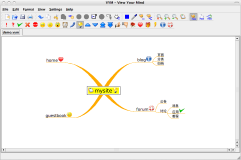


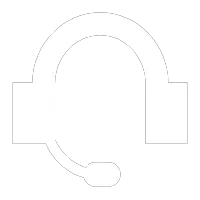
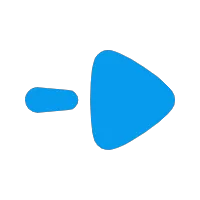
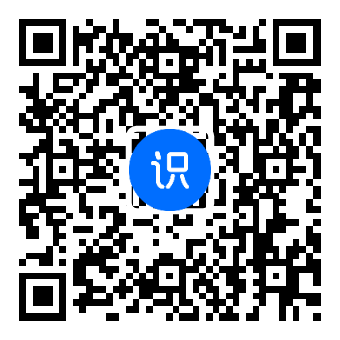
评论